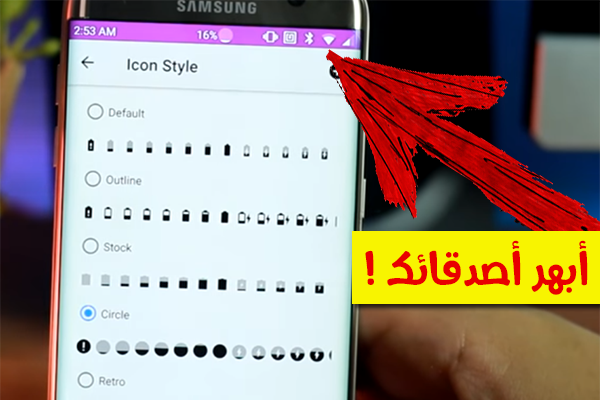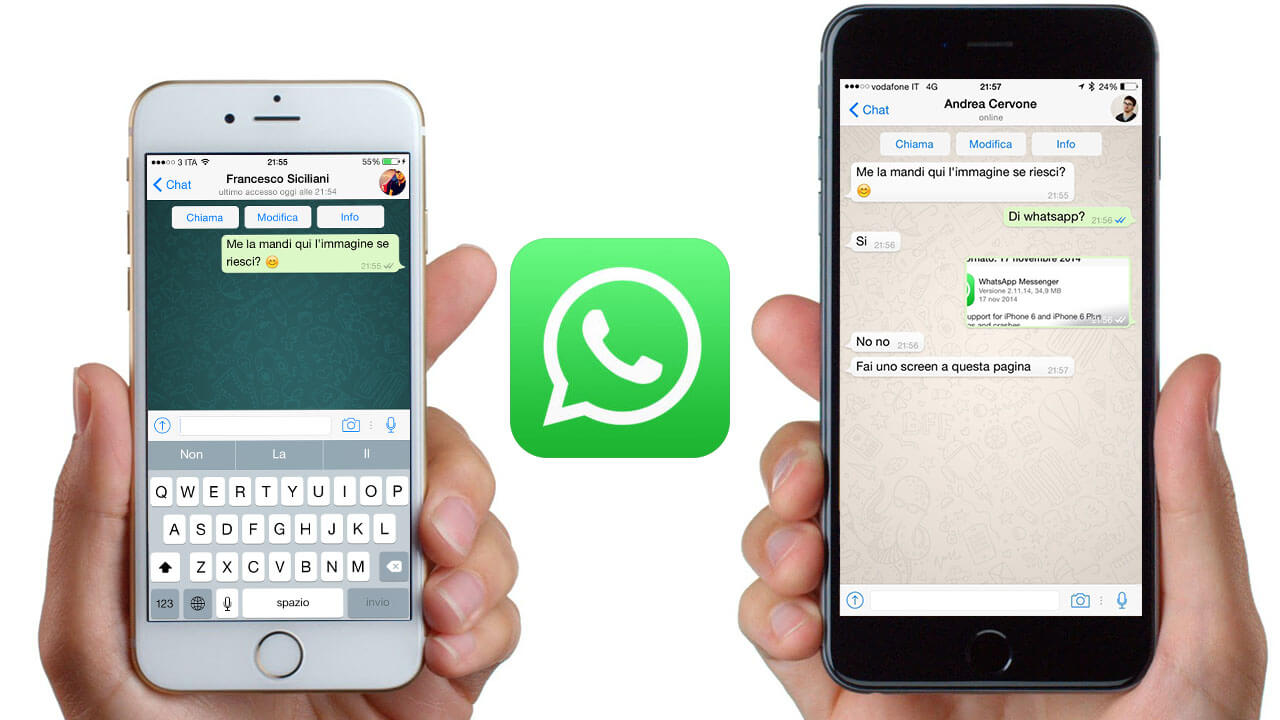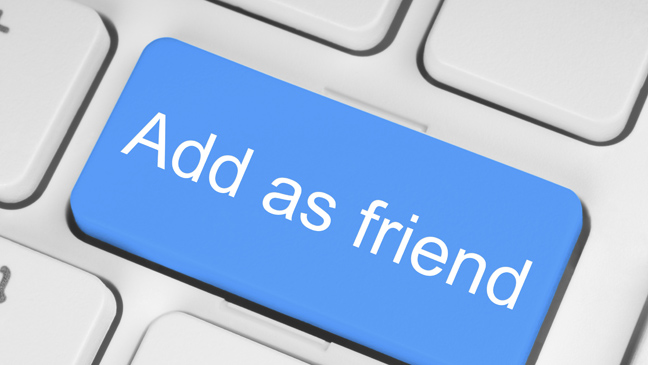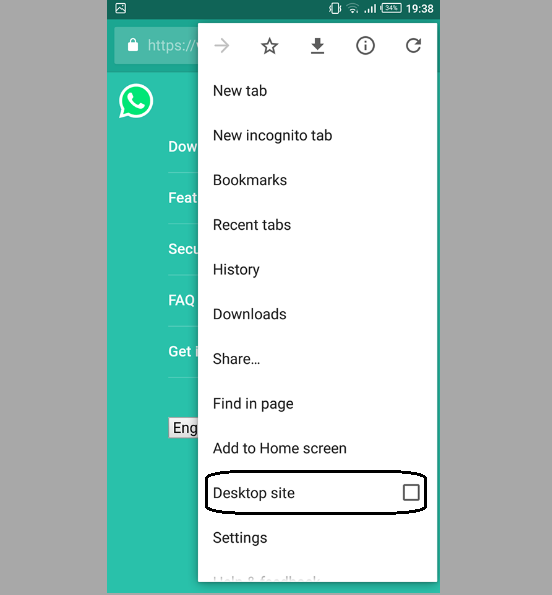معلومات لا تعرفها عن تطبيق سناب شات snapchat واهم ميزاته
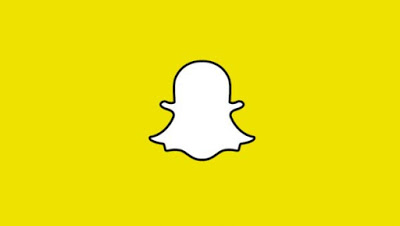
ما هو سناب شات؟
يعتبر سناب شات تطبيق تراسل لمشاركة الصور ومقاطع الفيديو، وتم إطلاقه في عام 2011، ويملك تطبيق سناب شات ميزة فريدة من نوعها وهي إمكانية عرض الصورة أو مقطع الفيديو لمدة وجيزة قبل ان تختفي للأبد.
ورغم ان اللقطة لا تظل متواجدة بشكل دائم، حيث يقوم التطبيق بإخفائها بشكل تلقائي بعد مدة زمنية، إلا انه بإمكان المستخدم القيام بأخذ لقطة مصورة للشاشة لحفظ ما تم إرساله.
ويبلغ عدد المستخدمين النشطين يومياً في تطبيق سناب شات بحوالي 100 مليون مستخدم نشط من جميع أنحاء العالم، وكانت تقارير قد أشارت إلى قيام مستخدمي التطبيق بإرسال حوالي 700 مليون صورة / فيديو يومياً، وذلك اعتبارا من شهر مايو 2014.
كما انتشرت تقارير تفيد بعرض شركة فيس بوك مبلغ 3 مليار دولار مقابل الاستحواذ على التطبيق، وذلك نظرا لشعبيته الكبيرة التي حظي بها، ليقوم لاحقاً أحد مؤسسي التطبيق برفض الصفقة والأموال، مما دفع فيس بوك لاحقاً إلى إطلاق تطبيق مشابه باسم Slingshot.
مين يستخدم سناب شات؟
على الرغم من ان التطبيق موجه بشكل أساسي للمراهقين والبالغين، إلا انه يتم استخدامه من قبل مختلف الأعمار، وذلك وفقاً لعدة شركات ابحاث، حيث أشارت التقارير إلى أن غالبية مستخدمي سناب شات هم تحت عمر 34 سنة.
وتشير الأرقام إلى أن نسبة المستخدمين من أعمار بين 18 و24 سنة تبلغ حوالي 45%.
وتبلغ نسبة المستخدمين من أعمار بين 25 و34 حوالي 26%.
وتبلغ نسبة المستخدمين من أعمار بين 35 و44 حوالي 13%.
وتبلغ نسبة المستخدمين من أعمار بين 45 و54 حوالي 10%.
بينما تبلغ نسبة المستخدمين من أعمار بين 55 و64 حوالي 6%.
ويكتسب التطبيق كل يوم مستخدمين جدد، كما انه يحوي مختلف التركيبات السكانية، حيث أظهرت الدراسات قيام مستخدمين تطبيق الفيديو Vine أو ما يطلق عليهم اسم Viners باستخدام ميزة القصة الخاصة بسناب شات كوسيلة أخرى للتواصل مع المتابعين.
ماهي الفائدة من سناب شات؟
يمكن أن نقدم شرحاً مطولاً حول فوائد سناب شات متضمنة شرح حول فوائد وسائل الإعلام الاجتماعي في التواصل وتطور التطبيقات الخاصة به لتتناسب مع مختلف توجهات ومصالح المستخدمين النشطين في جميع أنحاء العالم.
لكننا ندعوك لمتابعة عرض الفيديو التالي بدلاً من ذلك، والذي قد يوصل الفكرة بشكل أكثر بساطة من الكلام المكتوب، وقد قام بنشر هذا الفيديو الشخصية اليوتيوبية المشهورة كيسي نيستات، وهو يعطي لمحة موجزة حول سناب شات ولماذا يحظى بشعبية كبيرة جداً.
ما هي الكلمات المستخدمة في تطبيق سناب شات؟
سنقوم بتقديم شرح سريع وبسيط للكلمات المستخدمة في عالم سناب شات.
Snapchatters: يشير هذا المصطلح إلى مستخدمي تطبيق سناب شات.
Snap: يشير هذا المصطلح إلى لقطة وهي عبارة عن صورة أو فيديو تم التقاطه عبر سناب شات بحيث يمكن إرسال اللقطة Snap لمستخدمي سناب شات Snapchatters أو ارسال عدة لقطات لعدة مستخدمين والتي لا يمكن رؤيتها إلا من قبل المستلم المحدد ولوقت معين من ثانية إلى عشر ثواني.
Snapback: يشير هذا المصطلح إلى قيام المستلم بالرد على لقطة أو Snap تم إرسالها له.
Story: يشير هذا المصطلح إلى إمكانية إرسال لقطة أو Snap لمجموعة من الأصدقاء، وبإمكان المستلمين رؤيتها لعدد مرات مفتوح خلال 24 ساعة، كما تشير إلى إمكانية إرسال عدة لقطات أو snaps للقصة الخاصة بالمستخدم بحيث يتم تجميعها لتشكل قصة واحدة.
Scores: ويشير هذا المصطلح إلى إجمالي عدد اللقطات التي قام المستخدم بإرسالها واستقبالها، والتي تظهر بجانب اسم كل مستخدم في قائمة الاتصال الخاصة بالأصدقاء والعكس بالعكس.
Chat: ويشير هذا المصطلح إلى الميزة التي تسمح للمستخدمين بالتواصل فيما بينهم عن طريق الرسائل الخاصة.
Here:ويشير هذا المصطلح إلى سمة فرعية موجود داخل الدردشة تتيح للمستخدمين القيام ببث الفيديو والصوت للأصدقاء بشكل مباشر أثناء الدردشة.
كيف يعمل سناب شات؟
يتميز تطبيق سناب شات من ناحية التصميم وواجهة الاستخدام بالبساطة الشديدة لدرجة الإرباك، وحيث تعتبر ما تعرضه الكاميرا الخاصة بالمستخدم هو الشاشة الرئيسية للتطبيق، وقد يبدو الأمر في البداية غريب أو منفر، وقد يواجه المستخدم صعوبة في التنقل ضمن التطبيق.
يتوجب على المستخدم في البداية القيام بتحميل التطبيق المجاني، وإنشاء حساب مستخدم ضمنه، وبمجرد القيام بذلك يمكن فتح التطبيق والبدء باستعماله، بحيث تظهر في البداية الشاشة الرئيسية والتي تظهر الكاميرا الخاصة بالمستخدم.
ويتواجد زر الفلاش أعلى الشاشة في الزاوية اليسرى والذي يقوم بالتبديل بين وضعي تشغيل وإطفاء ضوء الفلاش الخاص بالكاميرا، بينما يتواجد زر الكاميرا أعلى الشاشة في الزاوية اليمنى والذي يقوم بالتبديل بين وضعي الكاميرا الأمامية والخلفية، بينما تعرض المنطقة المركزية من واجهة التطبيق ما يتم رؤيته عبر الكاميرا الخاصة بالمستخدم.
ويتواجد زر كاميرا مدور كبير في أسفل منطقة عرض الكاميرا، وهو مخصص لأخذ الصور والفيديو أو ما يعرف باللقطات أو Snaps، ويمكن الضغط على زر الكاميرا بشكل مستمر للقيام بتسجيل فيديو مع صوت أو الضغط مرة واحدة على الزر لأخذ صورة أو لقطة.
ويتواجد رمز يحوي ثلاث أسطر في الجهة اليمنى أسفل الشاشة الرئيسية، وهو مخصص لعرض عدد اللقطات التي لم يقم المستخدم بمشاهدتها بعد، وعند قيام المستخدم بالضغط عليها سينتقل إلى قائمة خاصة لعرض اللقطات التي لم يتم مشاهدتها بعد.
ويتواجد زر خاص بتنبيهات الدردشة في الزاوية اليسرى أسفل الشاشة، وهو مخصص لإرسال الرسائل الخاصة بين الأصدقاء.
إضافة جهات اتصال
يمكن إضافة جهات الاتصال عبر الضغط على شعار سناب شات الموجود في أعلى التطبيق أو عن طريق التمرير للأسفل ضمن الشاشة الرئيسية لإظهار الشاشة الخاصة بجهات الاتصال، ويتواجد ضمن شاشة جهات الاتصال رمز الإعدادات في أعلى يمين الشاشة يسمح بالوصول إلى الإعدادات الخاصة بجهات الاتصال، ويمكن عبر الشاشة الخاصة بجهات الاتصال رؤية من قام بإضافتك ورؤية الأصدقاء الموجودين كما يمكن إضافة الأصدقاء.
أخذ لقطة
يمكن للمستخدم القيام بأخذ اللقطات من ضمن الشاشة الرئيسية للتطبيق عبر الضغط على زر الكاميرا لأخذ صورة أو الضغط بشكل مطول لأخذ فيديو، وبعد الإنتهاء من أخذ اللقطة ستظهر شاشة معاينة تحوي العديد من الخيارات من أجل التخصيص والتعديل وضبط طول اللقطة وإرسالها وغيرها من الخيارات.
وتحتوي شاشة المعاينة على رمز X في الجهة اليسرى أعلى الشاشة والذي يسمح للمستخدم عبر الضغط عليه العودة للقائمة الرئيسية للتطبيق.
ويمكن الضغط على رمز التعديل والذي يحمل شكل قلم رصاص ليظهر للمستخدم شريط جانبي ملون والذي يمكنه من استخدام اصبعه لاختيار اللون ومن ثم البدء بالرسم أو الخربشة لإضافتها مع اللقطة، كما يمكن الضغط على اي مكان ضمن شاشة المعاينة للوصول إلى لوحة المفاتيح والتي تسمح للمستخدم من كتابة أي نص يرغب به لإرفاقه مع اللقطة.
وسيظهر بعد الانتهاء من التعديل والإضافة زر في أسفل الجهة اليمنى للشاشة خاص بتحديد طول اللقطة أو المدة الزمنية التي سيتم عرض اللقطة ضمنها حيث يمكن تعين الوقت من ثانية إلى عشر ثواني، ويتواجد بجانب زر المدة الزمنية الخاص باللقطة رمز التحميل الذي يسمح للمستخدم بحفظ اللقطة على جهازه الشخصي.
إرسال اللقطات
يتم إرسال اللقطة عبر الضغط على زر يحمل شكل سهم متواجد في اسفل شاشة المعاينة في الجهة اليمنى، وبعد الضغط عليه تظهر للمستخدم شاشة تحوي خيارات للإرسال أكثر تخصصاً مثل تحديد مستقبل أو مجموعة مستقبلين.
كما يتواجد خيار ضمن الشاشة الثانية التي تظهر قبل الإرسال يحمل اسم My Story، والذي يسمح بإضافة اللقطة للقصة الخاصة بالمستخدم.
رؤية الرد على اللقطات Snapbacks
يمكن مشاهدة اللقطات المنتظرة والتي لم يشاهدها المستخدم بعد عبر الذهاب إلى القائمة الرئيسية للشاشة واختيار رمز على شكل دائرة متواجد في أسفل يسار الشاشة، كما يظهر للمستخدم سجل يحوي جميع اللقطات التي قام بإرسالها أو استقبالها، كما يظهر أي لقطة جديدة وصلت من أحد الأصدقاء والتي يمكن مشاهدتها ضمن الوقت المحدد لها عبر الضغط عليها لتختفي بعدها.
ويمكن التقاط صورة للشاشة لحفظ اللقطة التي يشاهدها المستخدم، وسيظهر بجانب اللقطة ضمن السجل رمز سهم يوضح فيما إذا تم مشاهدة اللقطة، بالإضافة لوجود تنبيه في حال قام المستلم بالتقاط صورة للشاشة وهو يشاهد اللقطة، كما يمكن البحث عن لقطة محددة من ضمن الشاشة الخاصة بخلاصات اللقطات.
إرسال قصة
يمكن إرسال قصة والتي هي عبارة عن لقطة تستمر بالظهور لمدة 24 ساعة ويمكن إرسالها لجميع الأصدقاء ضمن جهات الاتصال عن طريق الضغط على زر the story من ضمن شاشة المعاينة، ويمكن لجميع جهات الاتصال مشاهدة اللقطة لعدد مرات مفتوح ضمن 24 ساعة.
كما يمكن إرسال اللقطة للقصة الخاصة بالمستخدم عن طريق الضغط على زر الإرسال ولكن بدلاً من اختيار كل صديق على حدى من ضمن شاشة الإرسال يمكن ببساطة اختيار خيار My story.
ويمكن للمستخدم تغير من يمكنه مشاهدة قصته من ضمن الإعدادات، بالإضافة لذلك فإن الشئ المثير للاهتمام حول ميزة القصة هو إمكانية إضافة قصص متعددة لقصتك طوال اليوم ليتم دمجهم معاً.
عرض القصص
يمكن عرض القصص عن طريق النقر على الزر الذي يحمل شكل ثلاث أسطر على الشاشة الرئيسية ثم ستظهر صفحة القصص، بالإضافة لعرض قائمة جهات الاتصال الخاصة بالمستخدم، كما يتم عرض القصص الحديثة التي لم يشاهدها المستخدم بعد، وستختفي القائمة الأخيرة بمجرد عرض جميع القصص المتواجدة فيها.
ويمكن الوصول للقصص المقروءة والقصص التي نشرها الأصدقاء عبر التمرير ضمن قائمة جهات الاتصال، وسيظهر رمز القصة بجانب أسماء جهات الاتصال، ويمكن الضغط عليها لإعادة مشاهدة القصة مرة أخرى.
عرض النتائج
يمكن مشاهدة نتائج المستخدم والتي هي عبارة عن مجموع الدردشات المرسلة والمستقبلة عن طريق الضغط على سناب شات ضمن شاشة خلاصة سناب شات، وسيتم عرض نتائج الدردشات بشكل فردي للدردشات المرسلة والمستلمة، كما يمكن عرض النتائج الكاملة للدردشات مع أحد الأصدقاء عن طريق النقر على اسمه في جهات الاتصال.
الدردشة مع الأصدقاء
يمكن للمستخدم التواصل مع الأصدقاء خلافاً لإرسال اللقطات والقصص عن طريق الدردشة، ويمكن الوصول إليها عن طريق الضغط على اسم الصديق من ضمن شاشة خلاصة سناب شات وإدخال النص الذي يرغب بارساله والضغط على إرسال من لوحة المفاتيح.
ويمكن للمستخدم بينما يقوم بالدردشة مع صديق ان يقوم بإرسال لقطة له عن طريق الضغط على رمز الكاميرا الأصفر المتواجد بجانب صندوق النص الكتابي لأخذ لقطة وارسالها للصديق الذي يقوم بالدردشة معه.
وبالإمكان اختيار صورة من جهاز المستخدم ليتم إرسالها ضمن الدردشة عبر اختيار رمز الصورة الصغيرة في الجهة اليمنى أسفل الشاشة.
استخدام ميزة هنا
يمكن للمستخدم الدردشة مع صديق عبر الفيديو بشكل مباشر عن طريق استخدام الميزة الفرعية المسماة هنا أو Here، وبمجرد الضغط على رز الكاميرا الأزرق الموجود على الجهة اليمنى، وسيتحول لون زر الكاميرا من الأصفر إلى الأزرق عندما يوجد إمكانية لدردشة الفيديو.
وللقيام ببث الفيديو مع صوت بشكل مباشر للأصدقاء يجب الضغط بشكل مستمر على زر الكاميرا الأزرق، ويمكن تثبيت الميزة بحيث لن يضطر المستخدم للاستمرار بالضغط باصبعه على الشاشة أثناء فترة البث بشكل كامل.
إرسال الأموال
قامت شركة سناب شات بالشركة مع شركة Square في عام 2014 بإطلاق Snapcash، وهو ما يتيح للمستخدم استخدام بطاقة الصراف الآلي للدفع أو إرسال الأموال للأصدقاء.
ويعمل Snapcash عن طريق إدخال المستخدم لمعلومات بطاقة الصراف الآلي ومن ثم الذهاب للدردشة وكتابة علامة الدولار $ مع المبلغ الذي يرغب به مثل 11.50$، ويتم الضغط على الزر الأخضر لإنهاء العملية.
ويتم تخزين معلومات البطاقة الخاصة بالمستخدم بشكل آمن عبر شركة Square المتخصصة بالدفع عبر الهاتف الذكي، والتي تم إنشائها من قبل جاك دورسي في عام 2009.
يتوفر Snapcash عبر شركة Square لكل مستخدمي سناب شات snapchatters في الولايات المتحدة، ولكن يجب أن يكون عمر المستخدم 18 سنة وما فوق.
تطبيق العدسات
عند التقاط المستخدم صور سيلفي عن طريق الكاميرا يمكنه الضغط باستمرار على صورة وجهه لتفعيل ميزة جديدة تدعى العدسات Lenses، والتي تقوم بالتعرف على الوجوه عبر برنامج مضمن داخلها، كما تسمح الميزة بتغيير تعابير الوجه أو تطبيق تأثيرات مختلفة على الوجه.
وسيظهر 7 خيارات بعد تفعيل الميزة، متواجدة قرب زر الغالق الخاص بالكاميرا، ويمكن اختيار احد الخيارات واتباع التعليمات التي تظهر على الشاشة، وبإمكان المستخدم التمرير نحو اليسار لتغيير العدسة.
الإعادات الإضافية
أضاف تطبيق سناب شات ميزة الإعادة Replay ضمن الخدمات الإضافية في الإعدادات قبل عامين تقريباً، والتي تسمح للمستخدم إعادة اللقطات مرة أخرى قبل أن تختفي.
وتم توفير الميزة لمرة واحدة في اليوم لكل المستخدمين، ولكن يمكن لمستخدمي التطبيق في الولايات المتحدة شراء المزيد بحيث يحصل المستخدم على 3 مرات إعادة إضافية مقابل 0.99 دولار.
قسم اكتشف
يعتبر قسم اكتشف الخاص بسناب شات طريقة لإيجاد القصص المرسلة من فرق تحرير محددة، ويمكن الوصول إلى قسم اكتشف عبر الضغط على رمز اكتشف وهو عبارة عن رمز دائري صغير موجود في الجهة اليمنى من زاوية الشاشة، كما يمكن الوصول إليه عن طريق التمرير إلى اليسار من ضمن الشاشة الرئيسية.
ويعرض للمستخدم قائمة بكل فرق التحرير المحددة والموجودة ضمن البرنامج مثل قناة سناب شات الخاصة بالتطبيق وقناة سي إن إن CNN وصحيفة الديلي ميل Daily Mail والمزيد غيرها.
سناب شات يدخل مجال إنتاج الفيديو
يقوم تطبيق سناب شات بالعمل على إنتاج محتوى مسلسلات خاصة بالتطبيق، حيث تقوم ساشا سبيلبرغ ابنة المخرج والمنتج ستيفن سبيلبرغ مع غولدوين ابنة المنتج السينمائي جون غولدوين بكتابة وإنتاج سلسلة خاصة بسناب شات تدعى Literally Can’t Even.
وتبلغ مدة كل جزء من السلسلة 5 دقائق، ويتم عرض الأجزاء الجديدة من السلسلة كل يوم سبت، ولدى المستخدم 24 ساعة فقط لمشاهدتها، وتتضمن السلسلة ميزة تقسم الشاشة بحيث تعرض تفاصيل المشهد لكل لقطة